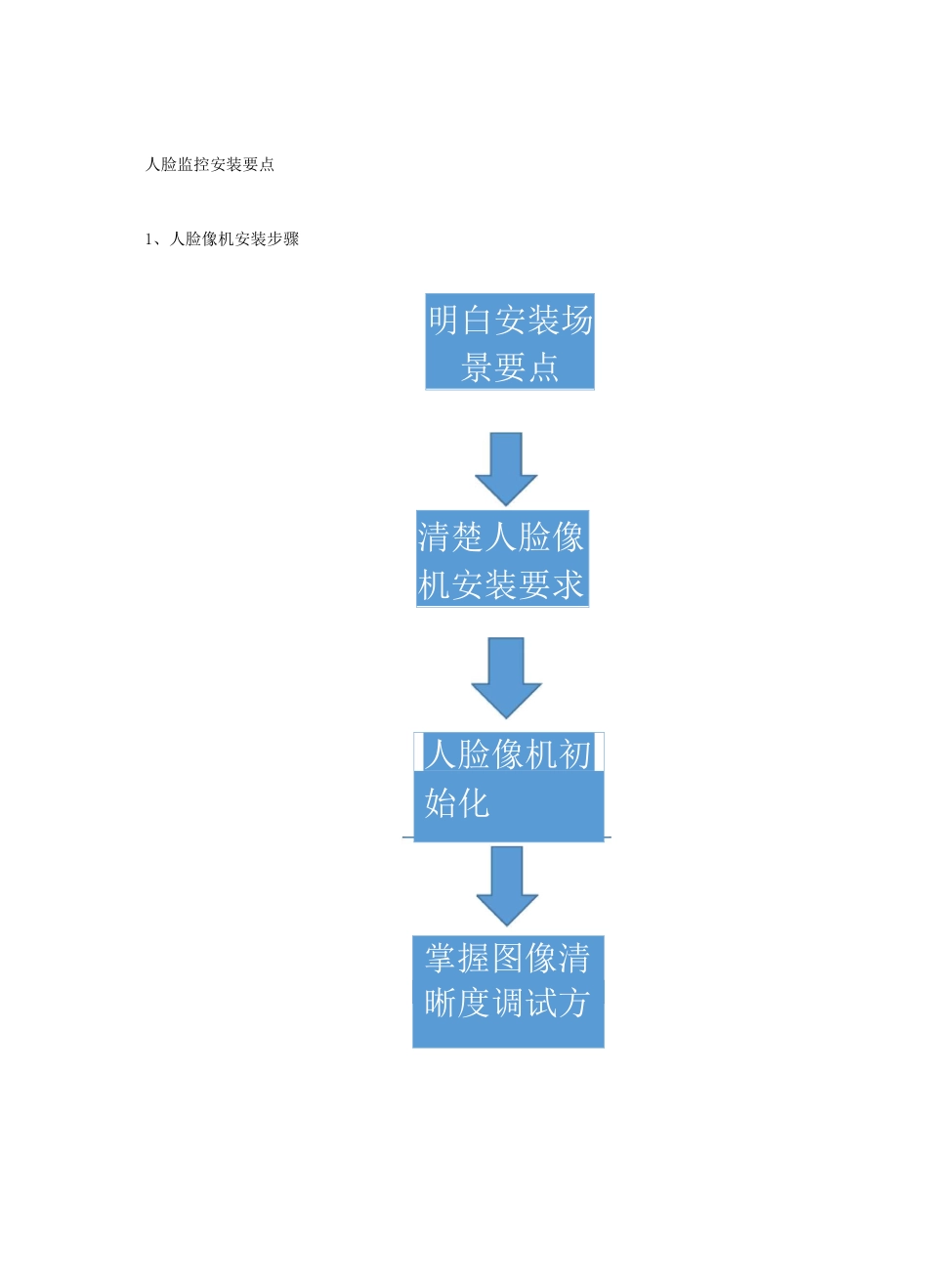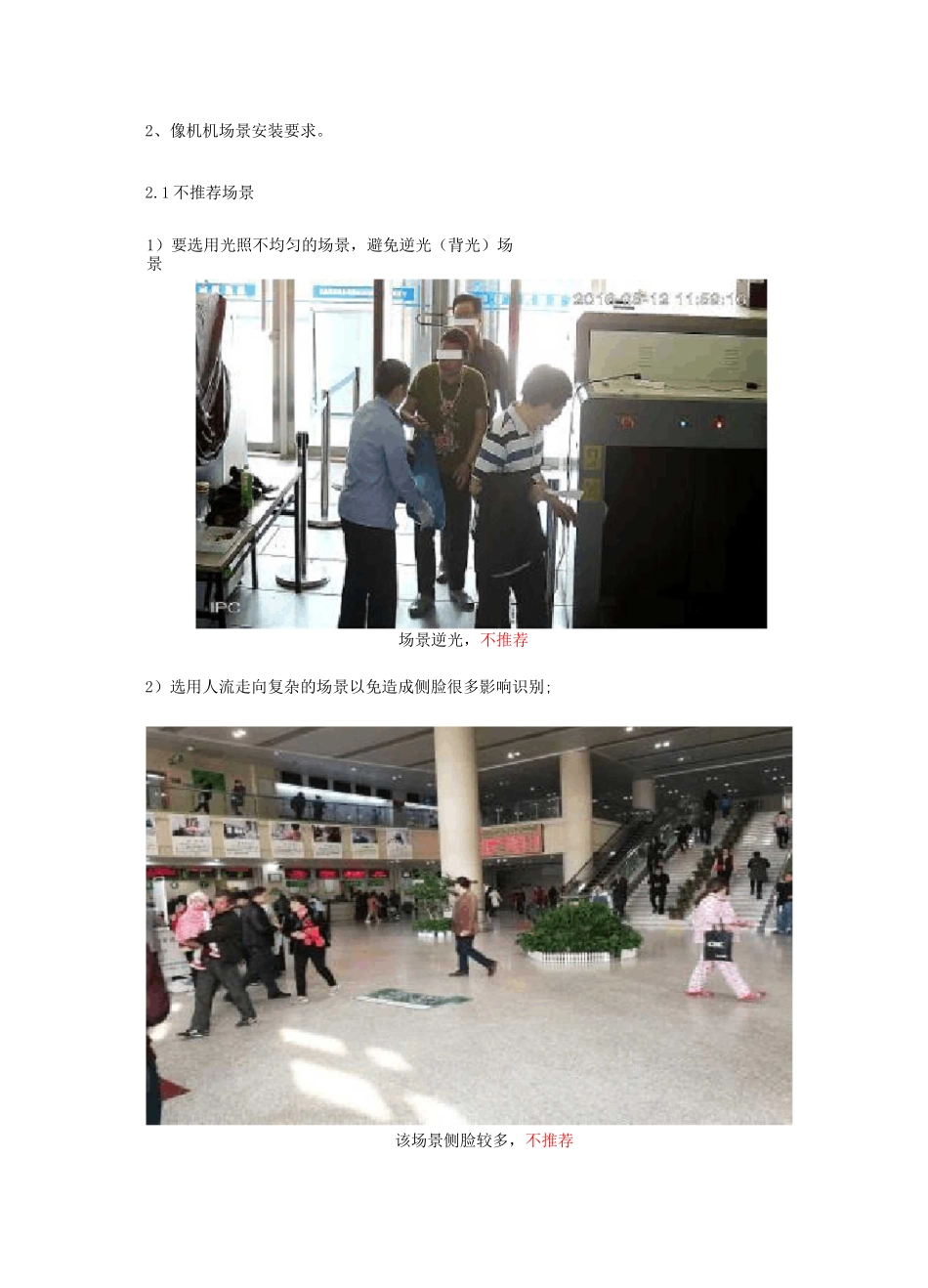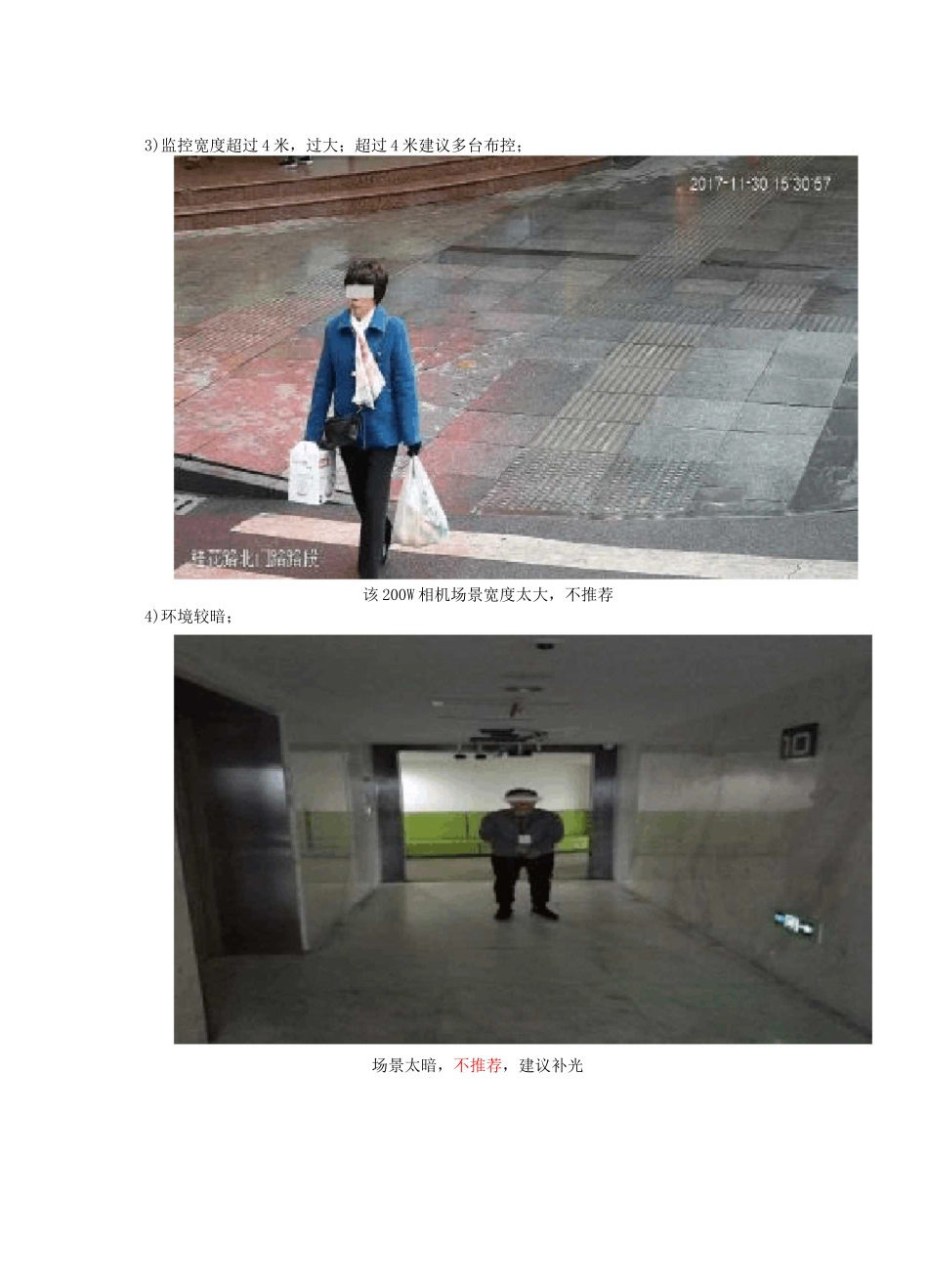人脸监控安装要点1、人脸像机安装步骤明白安装场景要点清楚人脸像机安装要求人脸像机初始化掌握图像清晰度调试方2、像机机场景安装要求。2.1 不推荐场景1)要选用光照不均匀的场景,避免逆光(背光)场景场景逆光,不推荐2)选用人流走向复杂的场景以免造成侧脸很多影响识别;该场景侧脸较多,不推荐3)监控宽度超过 4 米,过大;超过 4 米建议多台布控;该 200W 相机场景宽度太大,不推荐4)环境较暗;场景太暗,不推荐,建议补光2.2 推荐场景1)选点光照均匀,避免有单边广告牌等造成阴阳脸;2)室外尽量选取南北方向,降低阳光造成的强逆和强顺3)人流方向保持单一推荐适合安装人脸的点位:地铁闸机口;光照好的长通道的中间;上行扶梯;不背光的安检门处3、像机机安装要求1)安装高度:安装高度 2.5~3m 之间为宜,杆件已经固定。2)距离抓拍位置 7~10m 处安装一台人脸相机,设备应正对监控场景本次现场要求 14°,长度 14 米,宽度 3.5 米3)安装宽度不超过 3 米。安装示意图如下(仅参卡口场地监控水平距三三仝]_枣乎线 g-屮米)___节面诵甌工二 kj4)安装俯仰角:俯视角度 15°±54、设备初始化步骤 11、将网线一端接入 PC 网口,将网线另外一端接入设备网口。2、将 PC 的 IP 地址与设备的 IP 地址设置为同一网段。网段为 192.168.1.X,但不能与设备出厂 IP 地址 192.168.1.108 重复。3、在 PC 上执行 ping***.***.***.***(设备 IP 地址)命令,检验网络连通情况。步骤 2给电脑主机和设备分别设置 IP 地址、子网掩码和网关。如果网络中没有路由设备,请分配同网段的 IP 地址。如果网络中有路由设备,则需要设置好相应的网关和子网掩码。步骤 3 在浏览器中输入设备的 IP 地址,按【回车】键后,登录 WEB 界面。步骤 4在弹出的登录界面中,输入用户名和密码,默认用户名和密码均为 admin,单击“登录”说明:对于需要初始化的设备,先初始化再使用。图 6-1 登录界面步骤 5 首次登录成功后,进入配置向导,系统提示您修改密码图 6-2 配置向导(1)步骤 6修改完成之后单击“完成”,可直接进入 WEB 主界面。说明如果首次登录 WEB 界面,请根据系统提示安装或加载控件。安装控件前,请确保“Internet 选项〉安全”中,active 相关的控件选项已改为“启用”或“提示”。步骤 2拖动缩放,控制场景大小。可以设置步长,改变调节速度。说明:步长越大,速度越快。步骤 3手动聚集...